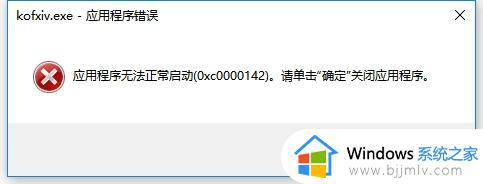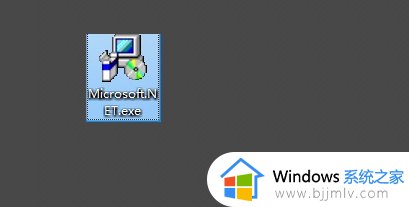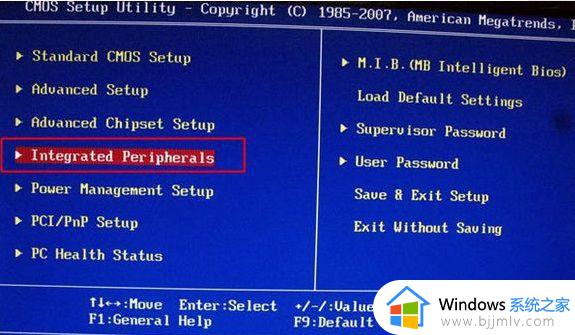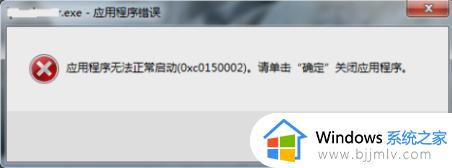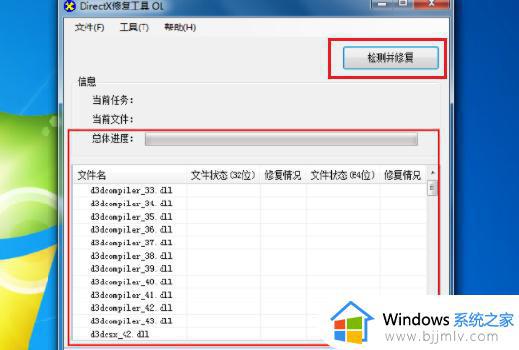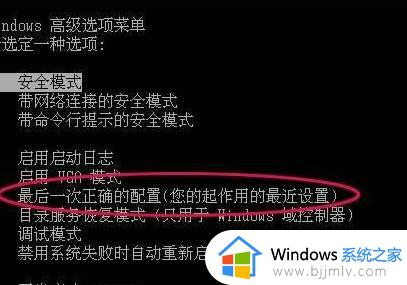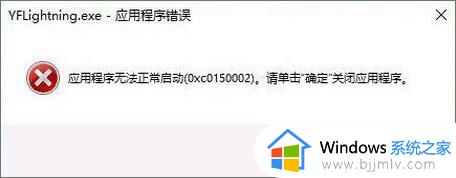应用程序无法正常启动0xc0000142错误解决方法
在长时间使用电脑的过程中,偶尔也会有用户在启动应用程序时,出现错误代码0xc0000142的提示,从而导致程序无法正常运行,而电脑应用程序无法正常启动可能是由多种原因引起的,例如程序文件丢失、病毒感染、操作系统问题等,在文本中小编就来教大家应用程序无法正常启动0xc0000142错误解决方法。
具体方法:
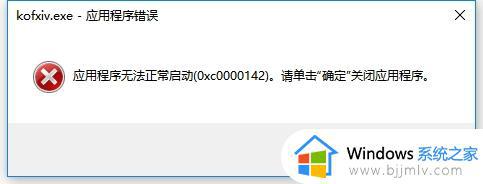
方法一、
1、打开计算机,进入“C:WindowsSystem32wbem”,找到“Framedyn.dll”,右键点击打开菜单,选择复制;
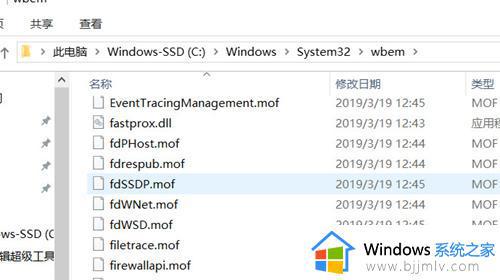
2、返回“C:WindowsSystem32” ,使用“Ctrl + V”快捷键将“Framedyn.dll”文件粘贴到System32文件夹中即可。
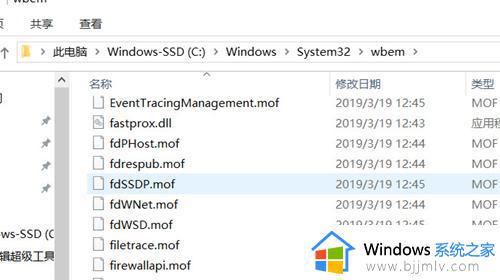
方法二、
1、按下“win+r”快捷键打开运行窗口,输入“msconfig”并按下回车键打开“系统配置”;
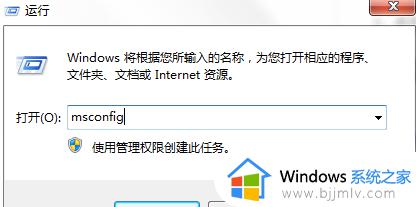
2、点击切换到“启动”选项卡,在启动项目中找到“netsh”名称的启动项。将其勾选去掉,点击确定,点击重启计算机即可解决。
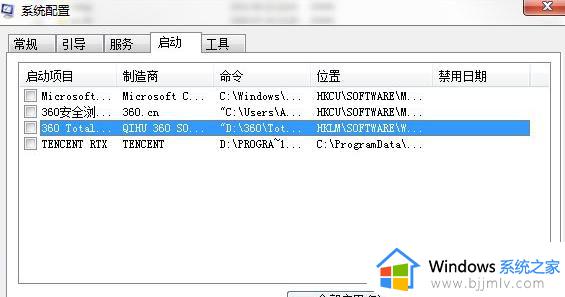
方法三、
1、按下“win+r”打开运行,输入cmd,点击确定;
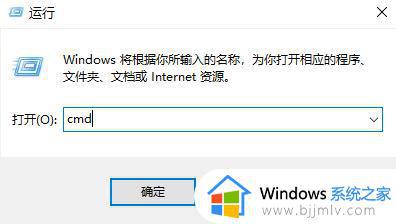
2、确定后即可开启“命令提示符”;
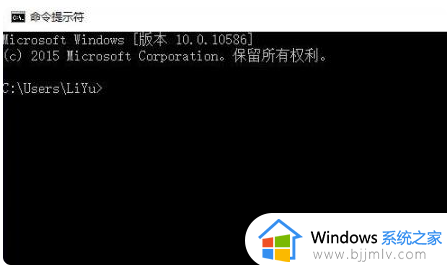
3、随后在命令提示符中输入代码:for %1 in (%windir%system32*.dll) do regsvr32.exe /s %1,按下回车键;
4、运行完成后重新启动一下即可解决。
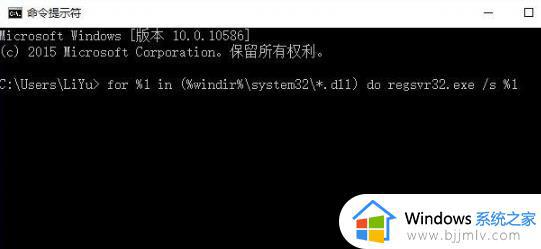
方法四、
1、首先点击左下角开始菜单,进入“设置”;
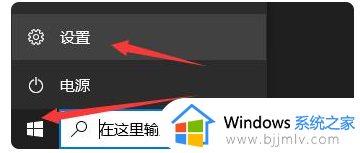
2、接着在其中找到并进入“时间和语言”;
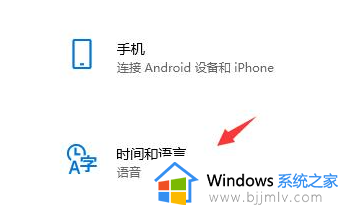
3、接着点击右上角相关设置下的“日期、时间和区域格式设置”;
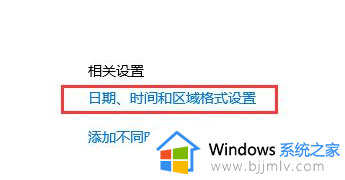
4、进入后在其中找到区域格式,将它更改为“中文(简体,中国)”就可以解决无法启动问题了。
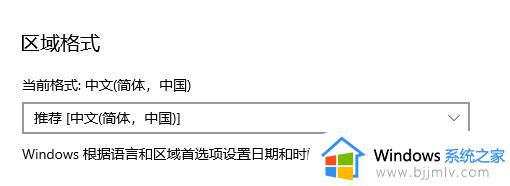
以上就是关于应用程序无法正常启动0xc0000142错误解决方法了,如果你电脑有出现类似的情况,那么就可以根据小编的操作来进行解决,非常的简单快速,一步到位。